LINE@用に専用のスマフォと格安SIMを調達して利用開始するまで

カフェ用にLINE@を導入するために、専用のモバイル端末とSMSが使える格安SIMを用意し使えるようにしました。これまでは、名前や連絡先を直接記載していただくなど行っていましたが、セキュリティや運用目的を考えるとLINE@が良いなと思い移行です。
ただし、LINE@のアカウントには、LINE同様に、「1端末ごとのアカウント」という制限があるため、専用の端末を用意しなければなりません。また、登録時にSMSを用いて認証するためにSMS対応である必要もあります。
そのため、端末やSIMも含めた、LINE@の公式アカウント作成までの準備についてここでは書いています。
そもそも…LINE@導入で期待していること
LINE@の導入は、カフェにいらっしゃるお客様とのコミュニケーションの強化が一番の目的です。具体的な指標としては、「リピート回数」を増やすことが大きいです。
メールやDMなどのこれまでのアプローチに替わるものとして、LINE@をうまく活用していければと思います。
LINE@アカウントの作成と審査
まずは、認証済みアカウントを作成するために、LINE@の申し込みを行います。 上述のLINE@ページの最下部から申し込みが可能です。
基本的には、お店などの必要事項を入力するだけです。 後ほど「本人確認の電話」がLINEからかかってくるため、日中連絡が可能な電話番号が良いです。
LINEからの本人確認の電話
お店の電話番号に加え、私本人の名前で登録したのですが、私はほぼお店にはいない。そこに、後日LINEから店舗に電話があったのですが「申請者本人の確認が必要です」とオペレーターにいわれてしまいました。お店の実在確認だと思ったので申請者本人でなくとも大丈夫かと思いましたが異なるようです。
結局、私の個人携帯に連絡をいただくようにし、本人確認が完了しました。
LINE@用のスマフォを調達する
LINE@用に使うことが目的なので、高価なiPadやiPhoneなどの端末は不要です。
当然ながら写真カメラも不要ですし、容量もいりません。 出来る限り安く収めておきたいですが、Androidはハズレ端末が多いので気をつける必要があります。
そこで、良いのが、HuaweiのAscend G620S。もちろんSIMフリー。

Huawei SIMフリースマートフォン Ascend G620S(ブラック)(LTE対応) G620S-L02/BK
- 出版社/メーカー: HUAWEI
- メディア: エレクトロニクス
- この商品を含むブログを見る
13,000円でこのクオリティはなかなか無いです。一度Huaweiの端末は使ってみたかったので良い機会と思い購入しました。
データ通信プラン+SMSの格安SIM
これは価格コムや他の媒体で確認した結果、2016年1月時点では、FREETELのSIMが最もやすかったです。
というのも、カフェの店舗内での利用に限られるため、店舗のWi-Fiですべて通信は行います。 そのため、基本的には、LTEや3Gといったデータ通信も不要です。このFREETELの「使った分だけ安心プラン月額基本料金」であれば、月額439円(〜100MBまで)に抑えることができます。
モバイル通信は基本OFFでWi-Fiのみ利用、かつ、最安でSMSをつけたプランであれば、こちらが最も安いと思います。
HuaweiスマフォのSIMの開通設定
到着したHuaweiのスマフォとSIMの設定ですが、ただ指してID/PWなどをいれるのみであり、とても楽でした。IIJmioなどのSIMも音声通話で利用していますが、それよりも全然簡単です。
まずは、FREETELのSIMを切り取って挿入します。Huawei AscendのSIM挿入場所は、カバーを外して本体裏側にSIMスロットが見えます。SIMの向きに注意しながら挿入するだけです。

電源を入れて初回ウィザードをすすんでいき起動してから設定画面を開きます。
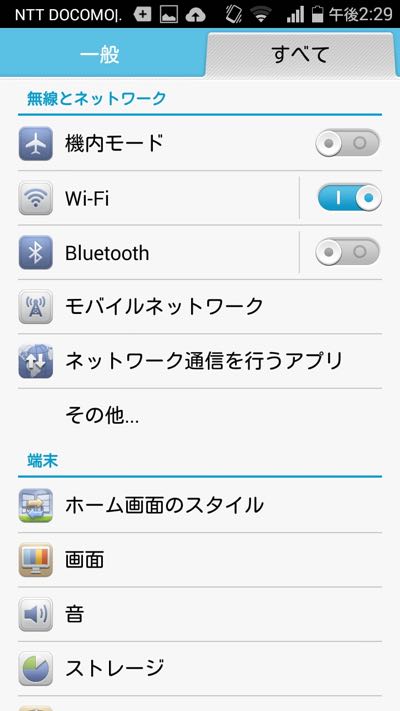
モバイルネットワークをひらき、Wi-Fiしか使わないので、「データ通信を有効にする」はOFFにしておきます。
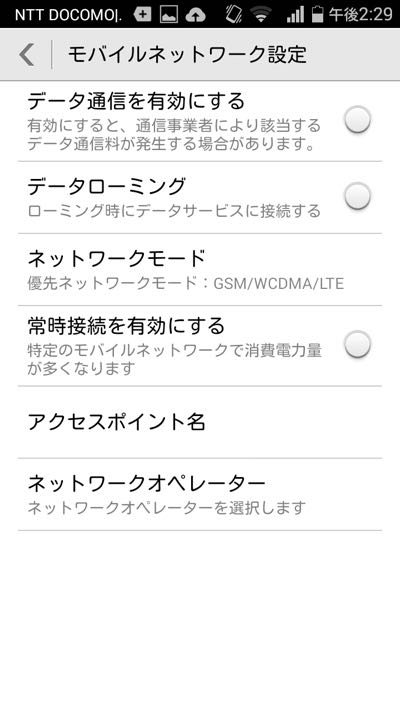
アクセスポイント名からAPN設定を行います。FREETELから送られてきた書類に記載の内容を入力するだけです。

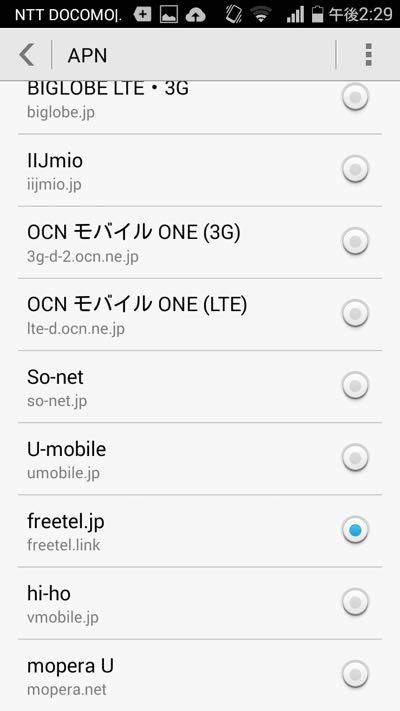
これで、無事SMSとデータ通信が行うことができました。(データ通信を行えるかの確認は、「データ通信を有効にする」をONにしておく。
LINEの新規アカウントの作成とLINE@への登録
LINE@に登録するには、予めLINEのアカウントの作成が必要です。 新しい端末でLINEをインストールし、新規作成を行います。
この時、LINE@のログインにも利用する「メールアドレス登録」をしておくこと必要があります。
LINEのアカウントができたら、LINE@の管理画面に行きログインします。
認証の確認などをいくつか行って完了です。
30,000円ではまぐりを3Dプリントする@DMM.make Studio

はまぐりを3Dプリントしてきました。

ちゃんと裏表、対になっています。

とある、職人さんから、
「はまぐりを130%拡大して、3Dプリントしてほしい」
という命を受けて実施したもので、とても喜んでいただけました。
こちらの3DプリントはDMM.make STUDIOで3Dスキャンと3Dプリントをしたものです。2日間にわたし作業を行い完成しました。スタッフの方にも色々助けていただき、とても使い心地が良かったです。
DMM.make AKIBA(Base/Hub/Studio)
DMM.make AKIBAはシェアスペースで、オフィスとして登記できたり、コワーキングスペースがあったり、3Dプリンタだけではなく、レーザーカッターや、サーモカメラ、2.4Ghz/5Ghz技適プレ試験など色々と設備が充実しており、ものづくりに大変便利な環境が提供されています。
今回は「Studio」を1日ドロップインを2回利用してきました。Studioは、ドロップインの場合、12時間で5,000円という金額です。今回利用した3Dスキャンは有料でしたが、多くのマシーンが無料で利用可能であり、3Dプリンタもその一つです。
以下、このような流れです。
- DMM.make Studioの初回利用の流れ
- 3Dスキャンではまぐりを撮影する
- 3Dプリンタではまぐりを出力する
- はまぐり2個を出力するまでにかかった費用
DMM.make Studioの初回利用の流れ
まず、Studioの利用には、オンラインで会員登録が必要です。 akiba.dmm-make.com
会員登録を行ったら、利用機器の予約をメールで行います。ドロップインの場合は原則1周間先からの予約が可能なようです。予約したい機材名と日時を記載してメールします。
10F_Studio 及び 12F_Baseのフロント、またはメール(reserve@akiba.dmm-make.com)にて承ります。
予約したい機材名と、ご希望の⽇時を第三希望までご記載ください。
予約機材名:XXXX
第⼀希望⽇時:2015/XX/XX XX:XX〜 XX:XX
第⼆希望⽇時:2015/XX/XX XX:XX〜 XX:XX
第⼆希望⽇時:2015/XX/XX XX:XX〜 XX:XX
ライセンスの有/無をご記⼊ください。
https://akiba.dmm-make.com/files/information/MachineList.pdf
なお、Studioを初めて利用する場合は初回ガイダンスが必要です。30分〜1時間ほどでしたが、ドロップインを利用する場合は、朝早くやったほうがいいので、私は10:00にDMM.make Studioにいきガイダンスをうけました。おそらく、機材予約のメール時にガイダンスについての話もあるはずです。
いざ、DMM.make Studioへ
秋葉原の駅すぐ富士ソフトビルなのですが(東京都千代田区神田練塀町3富士ソフト秋葉原ビル)、どこから入るのかがさっぱりわかりませんでした。HUBなどのバーがあるビル内に「Studio 10F」と書いてあるのですが、どのエレベーターも10F行きがない…。
掃除のおばさまに聞くと、外から入れるということを教えていただきました。ここです。
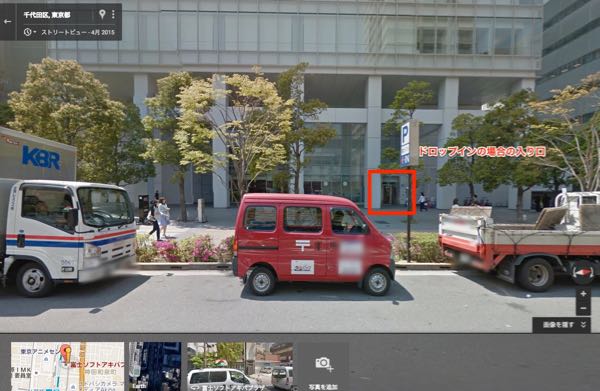
関係者用の入り口みたいでとてもわかりづらいです。管理人にStudioの予約メールを見せて業務用のエレベーターで10Fにあがります。ごみとか運んでいる大きいやつです。
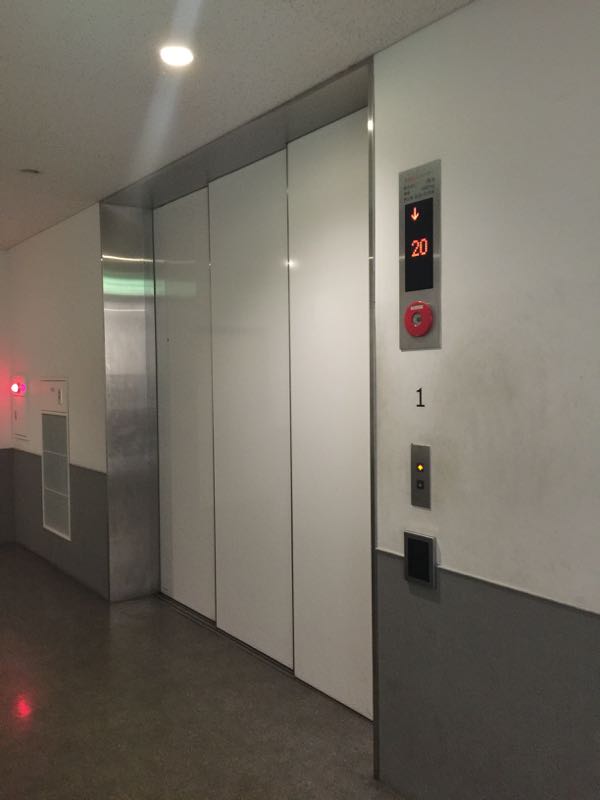

10Fに到着してインターホンで到着の旨をつげて無事Studioの利用を開始することができました。

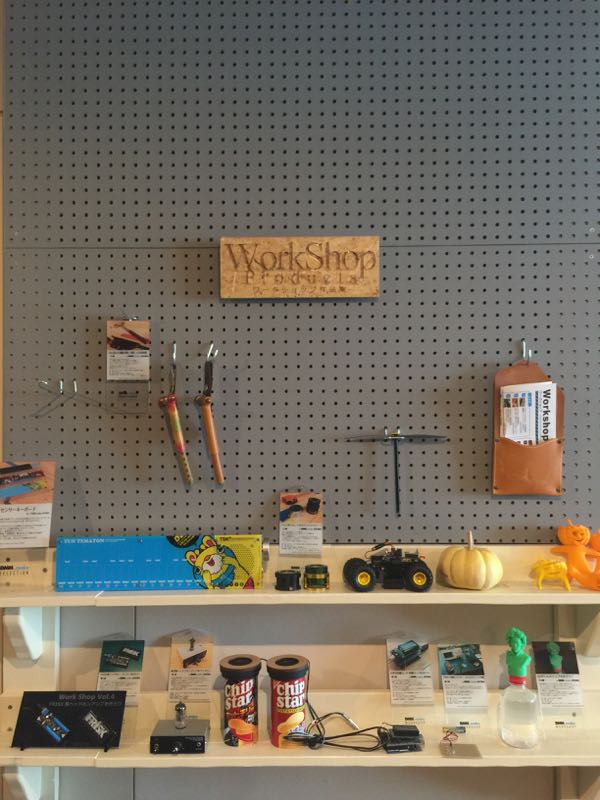

中はおしゃれです。
3Dスキャンではまぐりを撮影する
ガイダンスを終了し、いよいよ3Dスキャンの開始。私が所有しているダヴィンチは3Dスキャンもできますが、非常に制度が低いのですが、DMM.make Studioにおいてある3Dスキャンは、複数の写真を様々な角度から撮影して、専用ソフトで結合していくものです。
時間をかけて、大量の写真を撮影してつなぎ合わせれば、かなり高精度なスキャンが可能だと思いました。

3Dスキャン前には、光沢を抑えたり、白くするために(黒はスキャンできない)現像などに利用するスプレーを対象物に吹きかけるところからスタートです。

対象をターンテーブルにおき、専用カメラでパシャパシャと角度を変えながら撮影していきます。

専用のソフトで撮影した画像をグルーピングし、グループ同士結合して一つのオブジェクトを作っていきます。最終的にマージを行い一つのSTLデータ(3Dプリントが可能な形式)を出力します。
満足行く仕上がりにするためには、大量の画像を取得する必要があり、予想以上に時間がかかりました。はまぐり2つで4時間ほどです。
3Dプリンタではまぐりを出力する
STLデータができたので3Dプリントができるのですが、その前に「STL Editor」を用いて、穴が開いているところを塞ぐ作業があり、地味にこれが大変でした。というのも、このSTL Editorのバグですぐにアプリが落ちることが多々有り…。オブジェクト自体が大きい上に、操作内容もメモリを大きく使いそうなので小さいところから少しずつ作業を行うことで完遂できました。
なお、このSTL Editorなどを利用するためには、ライセンスキーなどが必要であり、専用のPCをお借りしての操作です。都度相談しながら進めさせていただきました。
そして実際の出力ですが、DMM.make Studioに置いてある3Dプリンタは「Afinia」という機器であり、パーソナルな非業務用の3Dプリンタでした。今回の作業内容というか、出力の大きさの点でぎりぎりでした。

AFINIA(アフィニア) H480 3Dプリンタ ワインレッド
- 出版社/メーカー: AFINIA(アフィニア)
- メディア: オフィス用品
- この商品を含むブログを見る
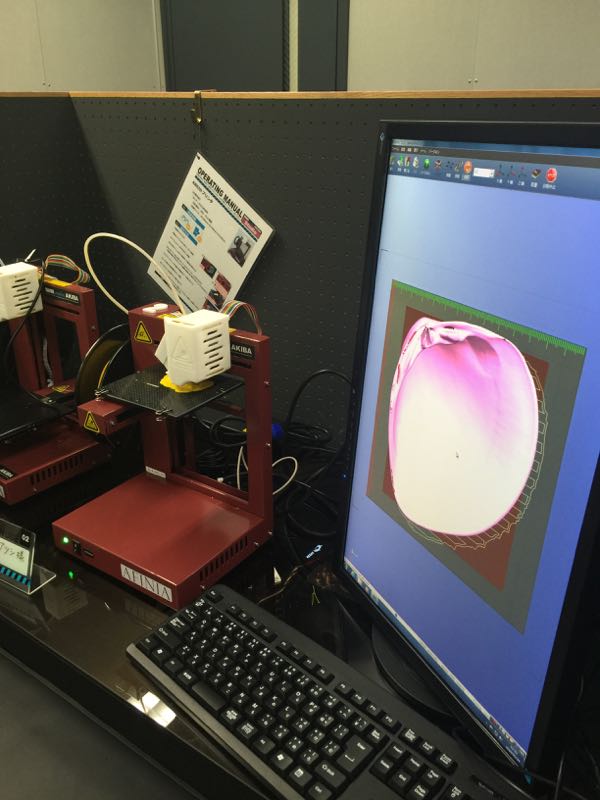
加工したSTLデータをAfiniaのツールに食わせて配置を行います。倍率を130%にしたり向きを配置したりなど、通常の3Dプリンタと変わらない操作でしたが、印刷設定などは少し注意が必要です。
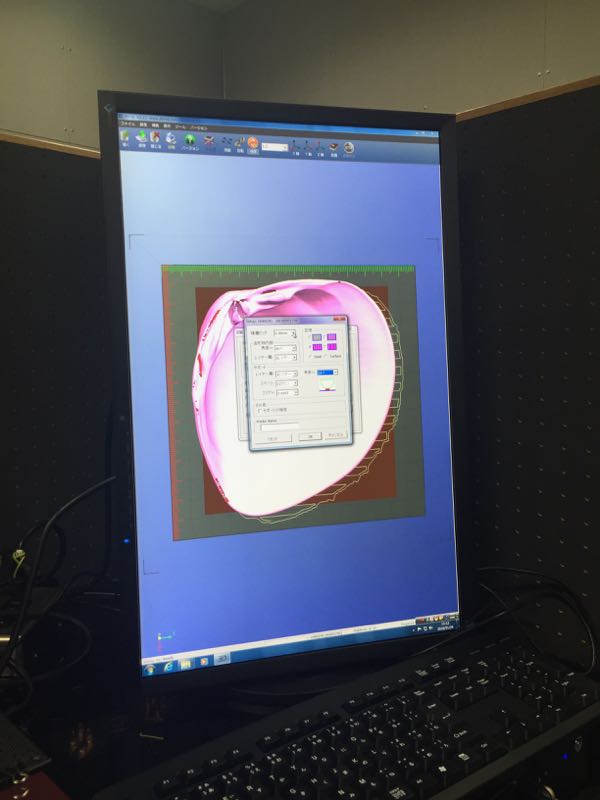
「ピッチ制度」が0.15mm〜0.4mmまで選ぶことができましたが、小さくすればするほど出力時間もかかります。また、印刷物の足元にあたる「サポート」部分の大きさも10%〜90%など設定できますが、最終的に30%にするもののとても時間に関係してきました。
最終的には、ピッチを0.2mm、サポート30%にした上で出力開始しましたが、20cm四方のはまぐり一つが4.5hもかかりました。

しかも、Afiniaのノズル部分が詰まって途中から出力ができなくなる…などの災難もあり、やり直しだけで大きな時間をロスしました。結果的に2日間で収まったからよいですが、それを超えるのであれば、プリントサービスにお願いしたほうが安くつくと思います。
はまぐり2個を出力するまでにかかった費用
さて、はまぐり(裏表で2個)を出力するためにかかったコストですが、、
| 内容 | 数量 | 合計価格 |
|---|---|---|
| Studioドロップイン | 2日 | 10,000円 |
| 3Dスキャナ初回利用 | 30分 | 3,200円 |
| 3Dスキャナ追加分 | 4時間 | 8,000円 |
| 3Dプリンタ初回ボード購入費 | 1個 | 5,000円 |
| ロッカー利用料 | 1日 | 400円 |
| 消費税 | 2,128円 | |
| 合計 | 28,728円 |
ご飯や移動を入れたら約30,000円ほどです。(作業費は別) ちょっと高いですが、こんなにも簡単に制度高く3Dプリントできるのであれば儲けモンです。
なぜ、このはまぐりを3Dプリントしたかったのか?
冒頭にも記載のように、このはまぐりは130%拡大を行い3Dプリントをすることが目的ですが、そもそもこれをやる背景には、「はまぐりに日本画を描きたい」という想いがあります。
実物のはまぐりに描ければベストですが、大きな貝はそんなに多くなく、このモデルとなったはまぐりでも相当大きな部類です。

自然の貝は当然ですが、裏と表がきっちりと重なりあいます。自然の貝が生み出すこの自然な重なりを表現しつつ、日本画を描きやすいサイズにして、さらに焼いて磁器にします。つまり、この3Dプリントは型取りをするためのモデルであり、まだまだ後工程があるのです。。大変です。
まずは、「磁器作成用の型作成」というステップはこれで完了したので、ひとまず良いスタートが切れて依頼主も安心されたようです。良かったよかった。
*** ちなみに、この後、穴が少し開いている部分などをパテで埋めたり、

ヤスリなどで削りながら周辺や細かい凹凸を調整しています。


セメダイン 穴うめ・成形 エポキシパテ プラ用 45g ブリスター HC-117
- 出版社/メーカー: セメダイン
- メディア: Tools & Hardware
- この商品を含むブログを見る